Outlook Veri Dosyası Oluşturulamadı

Günümüzde, birçok kullanıcı Outlook üzerinde çalışırken “outlook veri dosyası oluşturulamadı” hatasıyla karşılaşabilmektedir. Bu sorun, kullanıcıların e-posta ve diğer verilerini kaydetmelerini engelleyerek günlük işlemlerini aksatabilir. Bu yazıda, outlook veri dosyası oluşturulamadı hatasının nedenlerini anlamak ve etkili çözümlerle bu sorunu gidermek için adımları bulacaksınız.
Outlook Veri Dosyası Oluşturulamadı Dosyayı Kaydetmek İstediğiniz Diskin
Outlook giriş yaparken veya uygulamayı kullanırken alınan veri dosyası oluşturulamadı hatası, Outlook’un yeni bir veri dosyası oluşturamaması durumunda ortaya çıkan bir hatadır. Bu hata, aşağıdaki nedenlerden kaynaklanabilir:
- Dosya adı veya konumu hatalı. Outlook veri dosyası oluştururken, dosya adı ve konumunu doğru girdiğinizden emin olun. Dosya adı 255 karakterden az olmalı ve boşluk içermemelidir. Dosya konumu, Outlook’un erişebileceği bir konum olmalıdır.
- Yetersiz disk alanı. Outlook veri dosyası oluşturmak için yeterli disk alanı olduğundan emin olun. Outlook veri dosyası, genellikle birkaç GB boyutundadır.
- Outlook’un düzgün çalışmadığını gösteren bir sorun. Outlook’u düzgün çalıştırmadığını gösteren bir sorun varsa, veri dosyası oluşturma hatası da oluşabilir. Outlook’u yeniden başlatmayı veya onarmayı deneyin.
Outlook veri dosyası oluşturamadı hatasını düzeltmek için aşağıdaki adımları deneyebilirsiniz:
1 Diskte yeterli alan olduğundan emin olun. Outlook veri dosyaları, e-posta mesajları, takvim öğeleri ve diğer bilgileri depolamak için önemli miktarda alan kullanabilir. Diskinizde yeterli alan olduğundan emin olmak için şu adımları izleyin:
- Windows Gezgini’ni açın.
- Dosyayı kaydetmek istediğiniz sürücüye sağ tıklayın ve Özellikler’i seçin.
- Genel sekmesinde, Disk alanı kullanımı bölümündeki Disk alanı kullanılabilirliği değerini kontrol edin.
Eğer disk alanı kullanılabilirliği düşükse, bazı dosyaları silmeniz veya diski temizlemeniz gerekebilir.
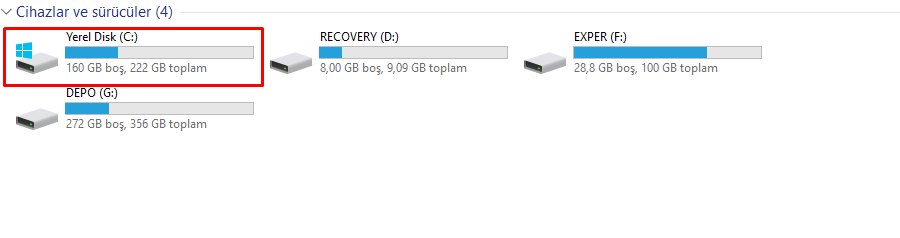
2 Diski onarın. Disk bozuksa, bu da “Outlook veri dosyası oluşturulamadı” hatasına neden olabilir. Diski onarmak için şu adımları izleyin:
- Windows Gezgini’ni açın.
- Dosyayı kaydetmek istediğiniz sürücüye sağ tıklayın ve Özellikler’i seçin.
- Araçlar sekmesinde, Hata Denetimi’ni tıklayın.
- Sürücüyü tara’yı tıklayın.
- Tarama sonuçlarının görüntülenmesini istiyorum onay kutusunu işaretleyin.
- İleri’yi tıklayın.
Diskte herhangi bir hata bulunursa, Windows bunları otomatik olarak onarmaya çalışır.
3 Disk için izinleri kontrol edin. Dosyayı kaydetmek istediğiniz disk için yeterli izinlere sahip olup olmadığınızı kontrol edin. Bunu yapmak için şu adımları izleyin:
- Windows Gezgini’ni açın.
- Dosyayı kaydetmek istediğiniz sürücüye sağ tıklayın ve Özellikler’i seçin.
- Güvenlik sekmesinde, Bu klasöre erişim izni olanlar bölümünde, Herkes onay kutusunu işaretleyin.
- Tamam’ı tıklayın.
4 Dosya sistemini kontrol edin. Dosya sistemini kontrol etmek için, Windows’ta “cmd” komutunu açın ve aşağıdaki komutu girin:
chkdsk /f /r C:
Bu komut, C sürücüsündeki dosya sistemini kontrol edecek ve hataları düzeltir.
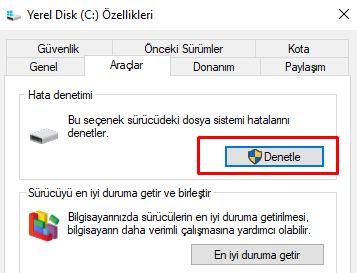
5 Diski onarmayı deneyin. Diskinizde fiziksel bir hata varsa, diski onarmayı deneyebilirsiniz. Diski onarmak için, Windows’ta “Bilgisayar Yönetimi“ni açın ve “Disk Yönetimi“ne tıklayın. Ardından, sorunlu diski sağ tıklayın ve “Özellikler“i seçin. “Araçlar” sekmesinde, “Hata Denetleme” veya “Hata Düzeltme“yi tıklayın.
Bu adımlar sorunu çözmezse, Outlook veri dosyası oluşturulamadı sorununu çözmek için son çare olarak Outlook’u yeniden yüklemeyi deneyebilirsiniz. Outlook’u yeniden yüklemek için, Windows’ta “Programlar ve Özellikler” penceresini açın ve “Microsoft Office” veya “Microsoft 365” öğesini seçin. “Kaldır” düğmesine tıklayın ve Outlook’u tamamen kaldırın. Ardından, Office kurulum dosyalarını indirin ve Office’u yeniden yükleyin. Outlook açılmıyor, Outlook bildirim gelmiyor sorunu yaşıyorsanız bu başlıklı içeriklerimizi okuyabilirsiniz.




